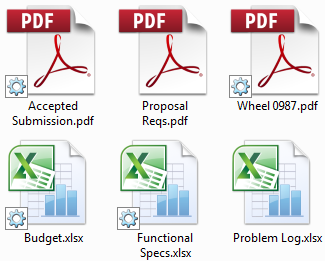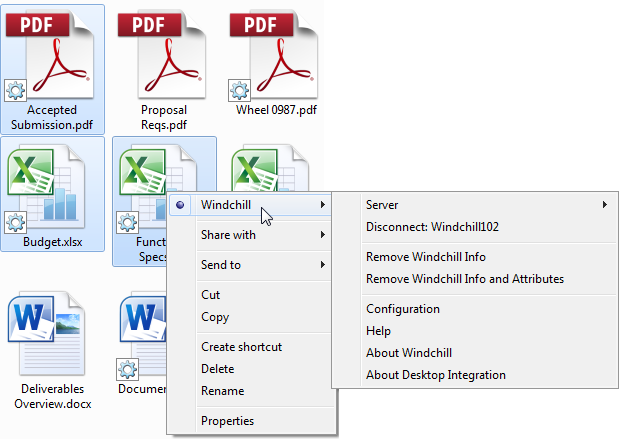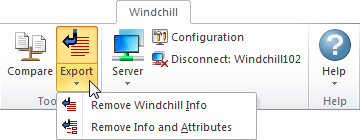문서에서 Windchill 정보 제거
Windchill Desktop Integration에서는 다음과 같은 일부 파일을 Windchill 문서로 인식할 수 있습니다.
• Windows 탐색기의 Windchill 문서 노드 아래에서 열린 문서
• 파일 다운로드 메커니즘을 Desktop Integration 사용으로 설정하여 Windchill에서 다운로드한 파일
Windchill 문서로 인식되는 로컬 파일을 식별하기 위해 DTI 표시기 아이콘을 사용할 수 있습니다. 이러한 아이콘을 사용하려면
Windchill 메뉴에서
구성을 선택하여
Windchill Desktop Integration 구성 창을 엽니다.
사용자 탭에서
Windows 탐색기의 Windchill 오버레이 아이콘을 선택합니다.
이 옵션을 선택하면 표시기

가
Windchill 문서로 인식된 파일에 대한 문서 아이콘에 오버레이됩니다.
| 오버레이 아이콘은 로컬에 저장된 문서를 보는 경우에만 나타납니다. Windchill 문서 시스템 폴더 아래에 있는 모든 문서는 Windchill에 연결되므로 파일 형식을 구분할 필요가 없습니다. |
Windchill 서버에 대한 이 연결을 제거하면 Windchill Desktop Integration에서 파일을 Windchill 문서로 인식하지 않습니다. 따라서 문서를 열 때 Windchill 메뉴의 작업이 대부분 사용 불가능으로 설정됩니다.
이 연결을 제거하려면 다음 작업 중 하나를 사용할 수 있습니다.
Windchill 정보 제거 | 파일에서 Windchill 서버에 대한 연결을 모두 제거합니다. |
Windchill 정보 및 속성 제거 | 파일에서 Windchill 서버에 대한 연결을 모두 제거하고 문서 등록 정보에서 Windchill 속성을 모두 제거합니다. |
Windows 탐색기에서
Windows 탐색기를 사용하여 여러 문서에서 Windchill 연결을 동시에 제거합니다.
1. Windows 탐색기 또는 바탕 화면에서 문서를 두 개 이상 선택합니다.
2. 문서를 마우스 오른쪽 버튼으로 클릭하고 Windchill 하위 메뉴를 선택합니다.
3. Windchill 정보 제거 또는 Windchill 정보 및 속성 제거를 선택합니다.
| 이 메뉴는 문서를 두 개 이상 선택한 경우에만 나타납니다. |
4. 확인 프롬프트가 나타납니다. 확인을 클릭합니다.
Microsoft Office에서
Windchill 탭을 사용하여 Windchill에 연결되지 않은 별도의 복사본을 저장합니다.
1. Microsoft Office 응용 프로그램에서 > 를 선택한 다음 Windchill 정보 제거 또는 Windchill 정보 및 속성 제거를 선택합니다.
2. 다른 이름으로 저장 창이 열립니다. 파일의 복사본을 저장할 폴더 위치를 선택합니다. 새 파일에는 Windchill 서버에 대한 연결이 포함되지 않습니다.
 가 Windchill 문서로 인식된 파일에 대한 문서 아이콘에 오버레이됩니다.
가 Windchill 문서로 인식된 파일에 대한 문서 아이콘에 오버레이됩니다.